打印机打印提示错误 正在打印 如何解决
1、一、连接问题
1、usb连接不稳定:如果打印机是通过 USB 线连接到电脑的,可能是JSB 线松动、损坏或者接口接触不良。可以尝试重新番拔 USB 线,确保连接牢固。如果 USB 线有明显的波损,可能需要更换新的 USB 线。
2.网络连接故障(适用于网络打印机):对于网络打印机,检查网络连接是非常重要的一步。首先,确保打印机所连接的 Wi-Fi 网络或以太网连接正常。可以通过查看打印机的网络指示灯来初步判断。如果指示灯闪烁或者熄灭,可能表示网络连接有问题。尝试重新输入 Wi-Fi密码进行连接,或者检查以太网线路是否插好。同时,也可以在打印机的设置菜单中查看网络设置选项,进行网络诊断测试,以确定是否存在网络故障。

2、二、打印队列问题
1、打印任务堵塞,在电脑的打印任务队列中,可能存在一些未完成或者出错的打印任务,这些任务会导致打印机状态异常。可以通过以下步骤清除打印队列:
在 Windows系统中,按下'Win+R组合键,打开"运行”对话框,输入“services.msc'并回车,打开服务窗口。在服务列表中找到“Print Spooler”服务,右键单击它并选择“停止”
2、然后,打开“c:Windowsisystem32\spOOLPRINTERS文件夹(这是默认的打印任务缓存文件夹),删除该文件夹中的所有文件。
3、最后,回到服务窗口,右键单击Print spoolep服务并选择:'写动”,这样就清除了打印队列。

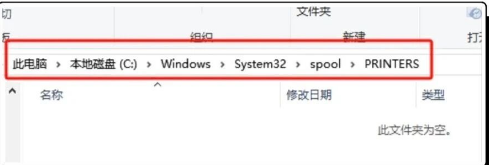
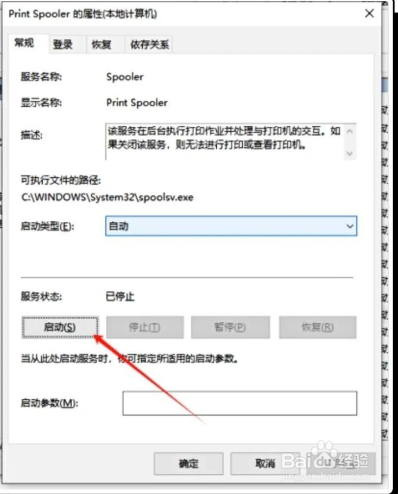
3、三、打印机软件或驱动问题
1.驱动程序过时或损坏
打印机驱动程序是打印机和电脑之间进行通信的关键软件。如果驱动程序过时或者损坏,可能会导致打印机出现错误状态。可以访问打印机制造商的官方网站,查找与你的打印机型号匹配的最新驱动程序,然后下载并安装。
2.打印机软件冲突
有时候,电脑上安装的其他软件可能会与打印机软件发生冲突。例如,一些安全软件可能会阻止打印机软件的正常运行。可以尝试暂时关闭电脑上的安全软件、防火墙或者其他可能干扰打印机的软件,然后重新尝试打印。
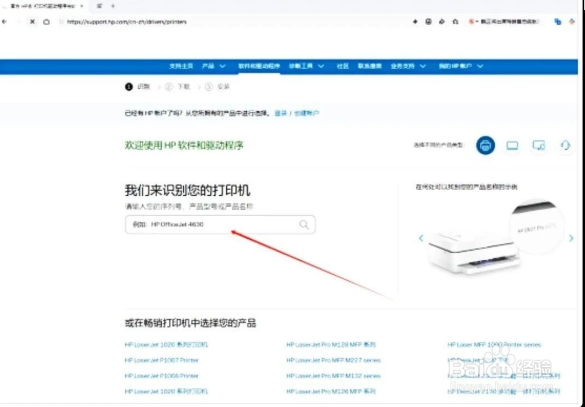
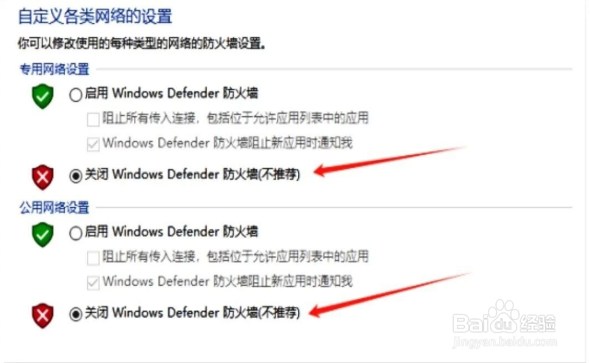
4、四、硬件故障
1.墨盒或硒鼓问题(喷墨或激光打印机)
如果是喷墨打印机,墨盒可能出现堵塞、墨水不足或者安装不正确的情况。对于堵塞的墨盒,可以尝试通过打印机自带的清洗墨盒程序进行清洗。如果墨水不足,需要更换新的墨盒。对于激光打印机,硒鼓可能出现磨损、墨粉不足或者安装不当等问题。检查硒鼓的安装是否正确,并且查看墨粉余量。如果墨粉不足,需要添加墨粉或者更换硒鼓。
2.进纸或卡纸问题
检查打印机的进纸通道是否有纸张堵塞。如果有卡纸,需要小心地将卡纸取出。注意在取卡纸时,要按照打印机的指示方向操作,避免强行拉扯导致打印机内部零件损坏。另外,进纸轮可能因为长时间使用而磨损,导致纸张无法正常进入打印机。可以检查进纸轮的状态,如果磨损严重,可能需要联系打印机维修人员进行更换。
声明:本网站引用、摘录或转载内容仅供网站访问者交流或参考,不代表本站立场,如存在版权或非法内容,请联系站长删除,联系邮箱:site.kefu@qq.com。
阅读量:135
阅读量:134
阅读量:170
阅读量:178
阅读量:111